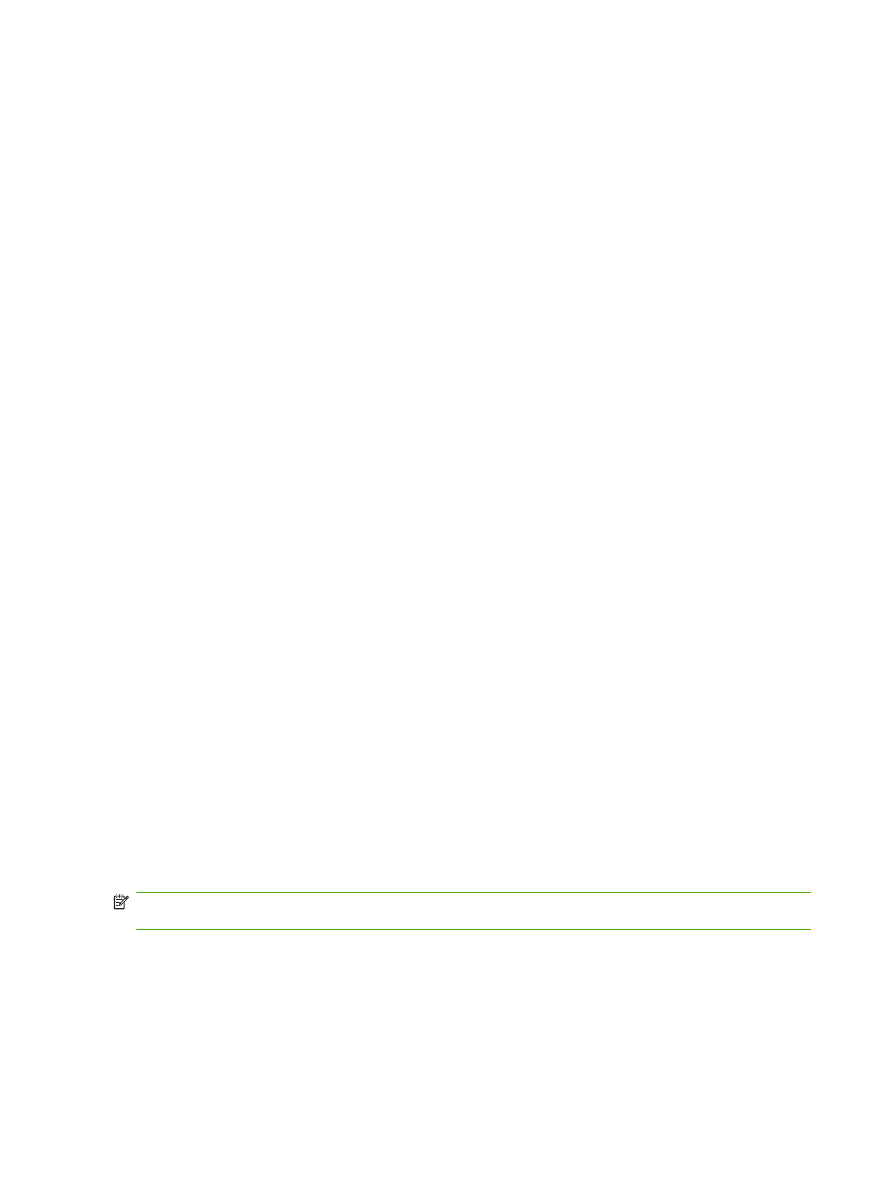
Nastavení překryvného záhlaví (odchozí faxy)
Překryvné záhlaví se skládá z data, času, názvu společnosti, telefonního čísla a čísla stránky a je
vytištěno v horní části stránek odchozích faxů. Toto nastavení určuje, zda bude záhlaví připojeno k horní
části stránky nebo vytištěno jako překryvné. Pokud je záhlaví připojeno k horní části stránky, bude obsah
stránky posunut dolů a výsledkem může být přenesení dolní části stránky na další stránku a případné
vytištění další stránky. Je-li záhlaví vytištěno jako překryvné, neodsune obsah stránky, ale může být
vytištěno přes obsah horní části stránky.
POZNÁMKA:
Pokud je povoleno předávání faxů, bude záhlaví vždy připojeno k horní části stránky,
a to i v případě, že je povoleno překrytí.
Nastavení překryvného záhlaví odchozích faxů u zařízení HP LaserJet 4345mfp nebo 9040/9050mfp nebo
HP Color LaserJet 4730mfp nebo 9500mfp
1.
Stisknutím tlačítka
Nabídka
na ovládacím panelu přejdete do hlavní nabídky.
2.
Stisknutím tlačítka
FAX
zobrazíte nabídku faxu.
3.
Přejděte na tlačítko
ODESLÁNÍ FAXU
a stiskněte je.
44
Kapitola 2 Nastavení faxu
CSWW
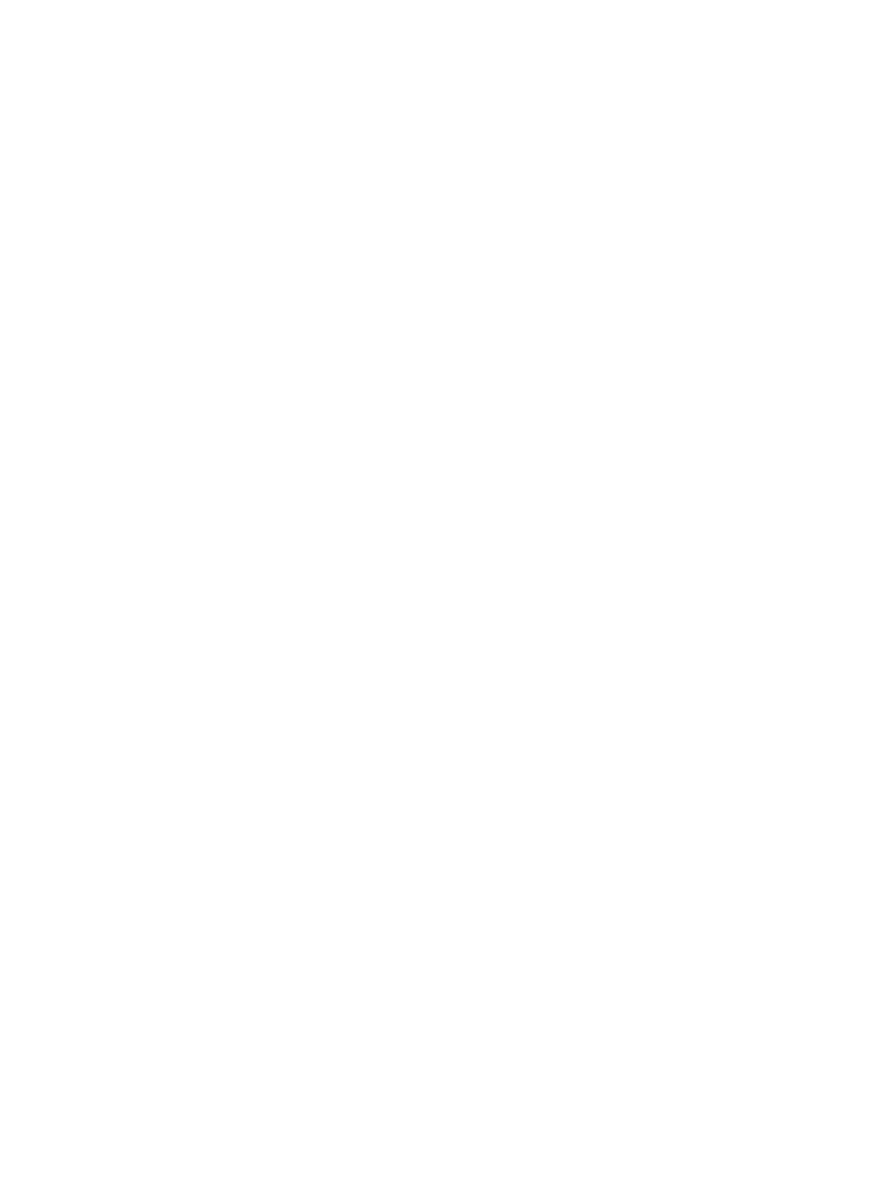
4.
Tato nastavení zobrazíte stisknutím tlačítka
PŘEKRYVNÉ ZÁHLAVÍ
.
5.
Stisknutím tlačítka
Ano
nastavíte tisk překryvného záhlaví, stisknutím tlačítka
Ne
(výchozí hodnota)
nastavíte připojení záhlaví k horní části stránky.
Nastavení překryvného záhlaví pro odchozí faxy v zařízení HP LaserJet M3025 MFP, M3027 MFP, M4345
MFP, M5025 MFP, M5035 MFP, M9040 MFP, M9050 MFP a HP Color LaserJet CM4730 MFP nebo CM6040
MFP Series
1.
Stisknutím ikony
Správa
na ovládacím panelu zobrazíte nabídku pro správu.
2.
Přejděte na tlačítko
Výchozí možnosti úlohy
a stiskněte je.
3.
Přejděte na tlačítko
Výchozí možnosti faxu
a stiskněte je.
4.
Přejděte na tlačítko
ODESLÁNÍ FAXU
a stiskněte je.
5.
Nastavení záhlaví zobrazíte stisknutím tlačítka
Hlavička faxu
.
6.
Stisknutím tlačítka
Překrýt
nastavíte tisk překryvného záhlaví, stisknutím tlačítka
Přidat na
začátek
(výchozí hodnota) nastavíte připojení záhlaví k horní části stránky.
7.
Stiskněte tlačítko
Uložit
.